Inicio > Crear e imprimir etiquetas mediante la computadora > Imprimir las etiquetas de códigos de barras con la impresión recortada (Windows, solo impresora de 300 DPI) > Imprimir las etiquetas de códigos de barras con la impresión recortada (Windows, solo impresora de 300 DPI)
Imprimir las etiquetas de códigos de barras con la impresión recortada (Windows, solo impresora de 300 DPI)
TD-2320D/TD-2350D/TD-2320DF/TD-2350DF/TD-2350DSA: Confirme que la impresora esté conectada a una computadora o a un dispositivo móvil a través de un cable USB o una conexión de red.
TD-2310D: Confirme que la impresora esté conectada a una computadora o a un dispositivo móvil a través de un cable USB.
- Abra el archivo PDF con el documento del código de barras que desea imprimir.
- Haga clic en .
- Haga clic en la lista desplegable Impresora y luego seleccione su impresora.
- En la sección Dimensiones y gestión de páginas, seleccione el botón de radio Tamaño real.
- Debajo de Orientación, seleccione el botón de radio Vertical.
- Haga clic en Propiedades.
- Haga clic en la pestaña Básico y realice alguna de las siguientes acciones:
- Para etiquetas precortadas, desmarque la casilla de verificación Cortar cada.
- Para rollos continuos, seleccione la casilla de verificación Cortar cada.
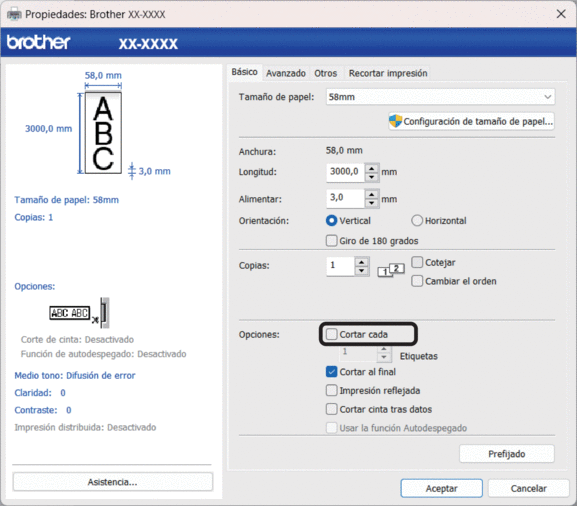
- Haga clic en la pestaña Recortar impresión y seleccione la casilla de verificación Imprime automáticamente etiquetas individuales con códigos de barras.
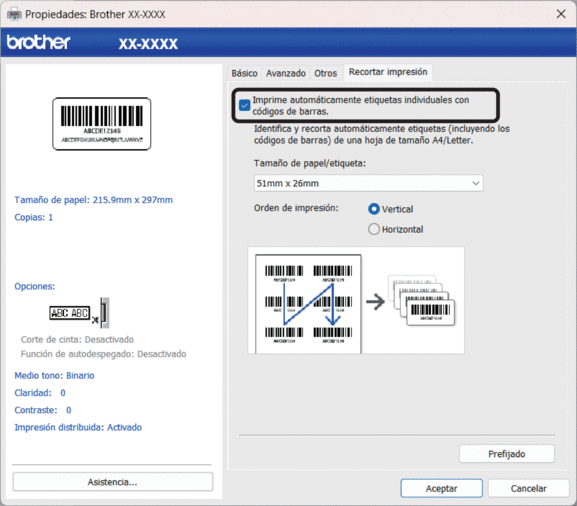
- Haga clic en la lista desplegable Tamaño de papel/etiqueta y luego seleccione el tamaño de etiqueta o papel que vaya a usar.
- Haga clic en Aceptar.
- Imprima desde la pantalla de impresión de la aplicación.

- No agrande ni reduzca el tamaño de la hoja del código de barras. Es posible que los códigos de barras no se identifiquen correctamente.
- Cuando imprima desde Acrobat Reader®, haga lo siguiente:
- En la sección Dimensiones y gestión de páginas, desmarque la casilla de verificación Elegir fuente de papel según tamaño de página de PDF.
- Debajo de Orientación, seleccione el botón de radio Vertical.
¿Le fue útil esta página?



